如何从SD卡恢复数据?
通常,许多情况可能导致SD卡数据丢失,如病毒感染、物理损坏、意外删除等。因此,人们想知道如何从SD卡恢复数据?如果你正在被这个问题困扰,请立刻阅读本文,接下来本文将向你介绍几个SD卡数据恢复的方法。
3个从SD卡恢复数据的方法
当你的文件丢失并且没有提前备份它们时,你需要使用命令提示符或SD卡数据恢复软件将它们恢复,详细操作步骤请继续往下阅读。
方法1. 使用Windows File Recovery从SD卡恢复数据
Windows File Recovery是微软开发的一款数据恢复工具,它适用于Windows 10 2004及更高版本系统使用。它可以恢复各种类型的文件,如:jpg/png/pdf/docx/xlsx/mov/zip等。它虽然恢复功能强大,甚至可以对SD卡格式化数据恢复,但操作起来比较复杂,你需要熟悉命令提示符的使用,因为它是一款基于命令提示符的工具,没有用户图形界面。
由于命令输入错误则无法恢复,还可能导致数据二次丢失,所以建议用户严格按照教程操作:
注意:
- 目标分区不能与源分区相同。
- 当你无法确定文件名时,请使用通配符“*”和“/n”。
1. 从微软商店下载并在你的电脑上安装Window File Recovery,然后打开它。
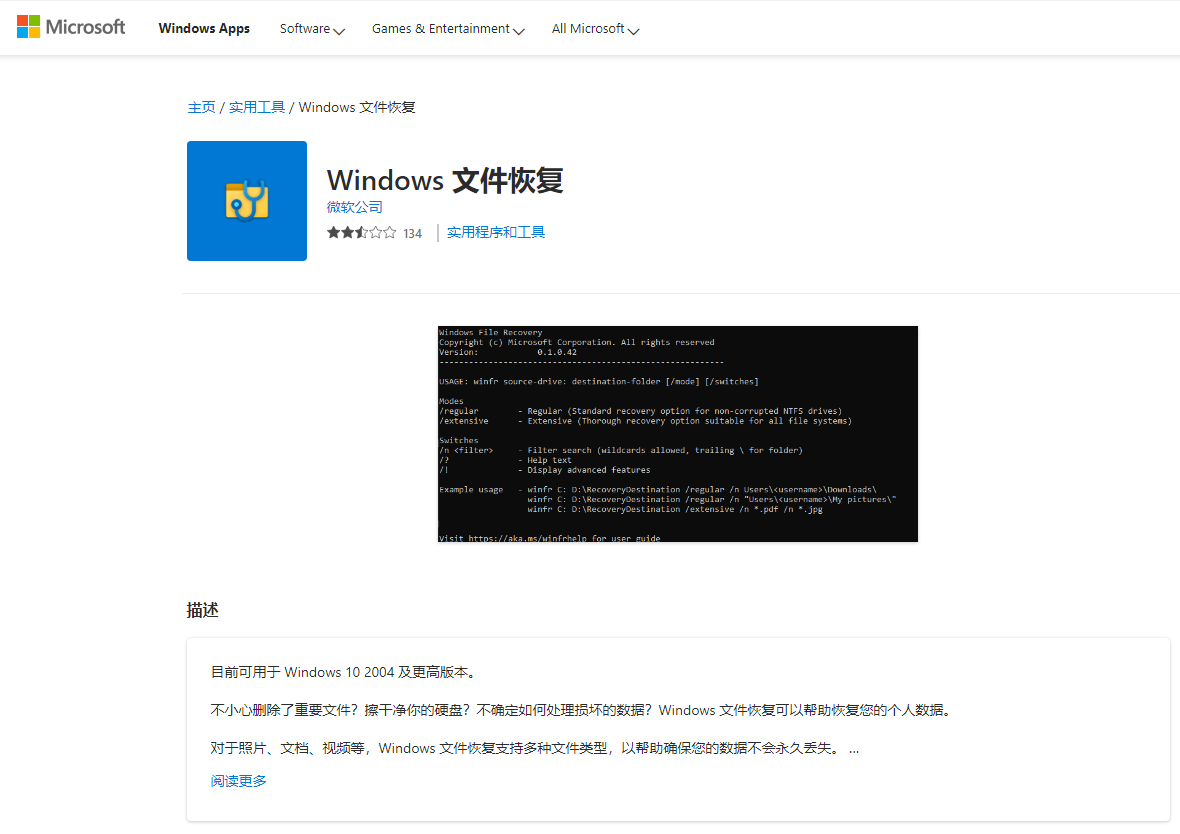
2. 打开Powershell或命令提示符(以管理员身份运行)。在命令提示符下,输入以下命令:
winfr source-drive: destination-drive: [/mode] [/switches]
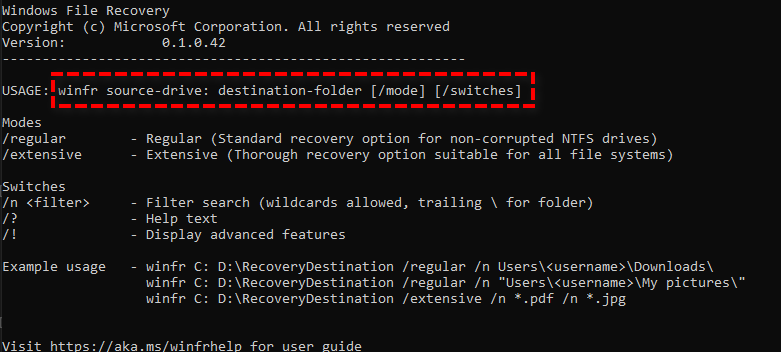
例如需要将C:盘回收站中的zip文件恢复到E盘:
winfr C: E: /extensive /n \C:\Recycler\*.zip
3. 等待恢复完成后,会在目的地自动生成一个名为“Recovery_(日期时间)”的文件夹。
方法2. 使用傲梅恢复之星从SD卡恢复数据
考虑到普通用户不能熟练使用命令提示符,这里向你推荐傲梅恢复之星,该软件操作界面简洁,操作方法简单。拥有简洁的用户图形界面,普通用户也可轻松掌握使用方法。它有以下优点:
-
专为Windows系统设计,支持Windows 11/10/8/7 及Windows Server。
-
恢复速度快并且简单好操作。
-
可以将文件恢复到丢失或删除时的位置。
-
支持HDD/SSD/USB/SD卡等设备,以及200多种类型文件的恢复。
-
支持NTFS/FAT32/exFAT/ReFS文件系统。
1. 下载安装并打开傲梅恢复之星。
2. 将丢失数据的设备连接到电脑,然后在傲梅恢复之星主界面中选择该设备,再点击“开始扫描”。

3. 根据文件系统和数据丢失情况选择扫描方法,如果需要,可以使用高级设置。

4. 等待扫描完成后,选择你需要的数据,然后点击“恢复”,再选择恢复文件的保存位置即可。

方法3. 通过CHKDSK命令从SD卡恢复数据
如果你SD卡上的数据丢失,你可以检查你的SD卡是否有问题。CHKDSK是一个很好的工具,你可以扫描整个SD卡以查找和修复问题。
1. 将你的SD卡连接到你的电脑,以管理员身份运行命令提示符。
2. 输入chkdsk F: /f,再输入“Y”按“回车”等待完成即可。
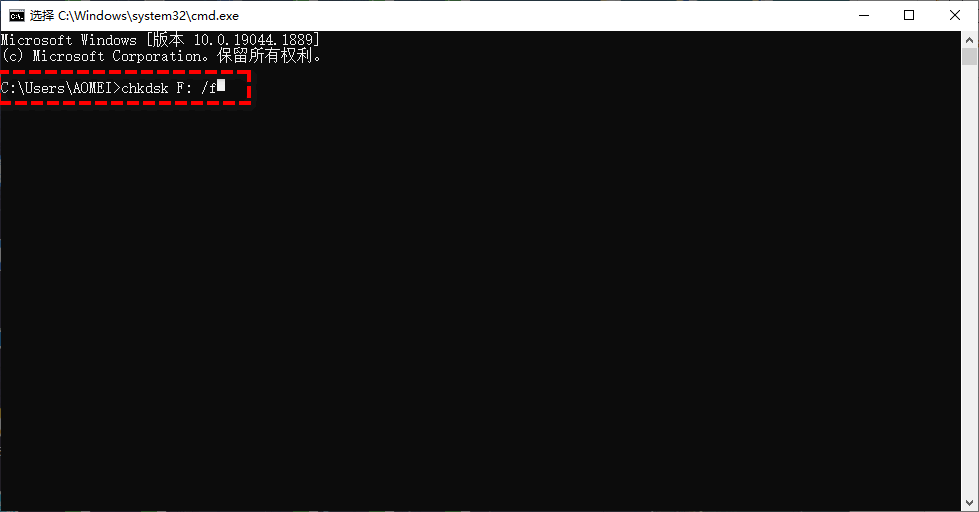
总结
文章向你介绍了从SD卡恢复数据的方法,相信这些方法可以帮助你解决问题。在这3个方法中,我觉得傲梅恢复之星比较好用,因为它操作简单,兼容性强,可以恢复多种文件,并且不用输入命令,适合大部分普通用户使用。
为了避免再次遇到数据丢失的问题,你可以使用傲梅轻松备份进行定期备份,这样再遇到类似问题时,可以通过备份快速还原。
